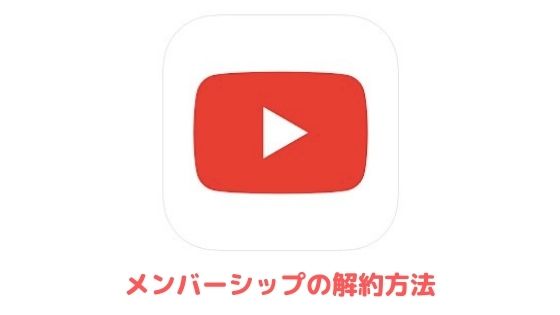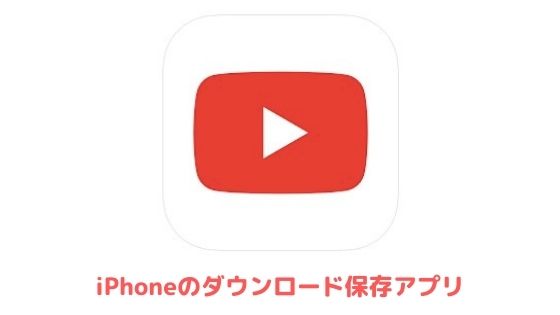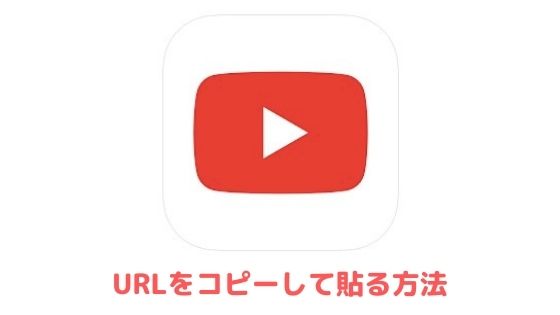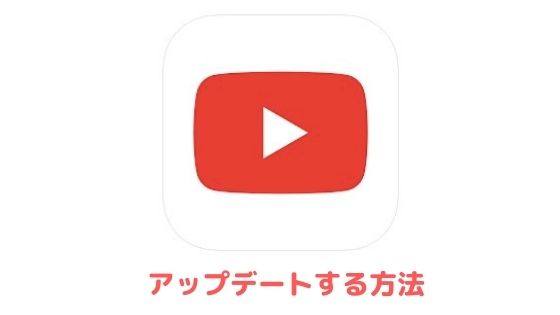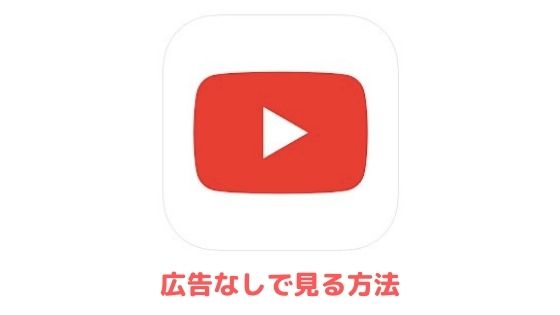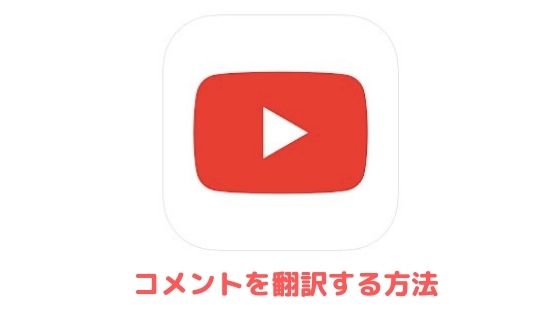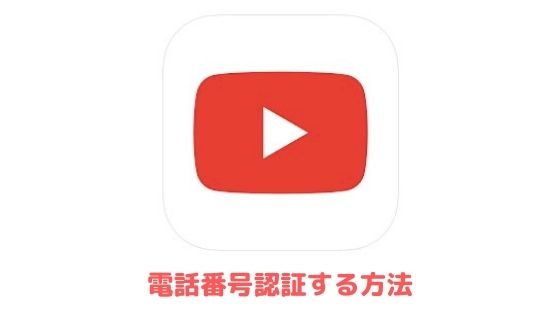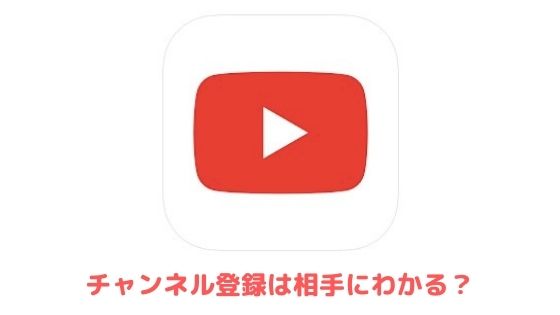YouTubeにアップロードできない原因や対処法を紹介します。
スマホ・PC どちらからアップロードを試みていてもご参考いただけます。
YouTubeにアップロードできない原因
非対応のファイル形式でアップロードしている
YouTubeにアップロードできる動画のファイル形式は以下の16種類となっています。
| MOV | MPEGPS |
| MPEG-1 | FLV |
| MPEG-2 | 3GPP |
| MPEG4 | WebM |
| MP4 | DNxHR |
| MPG | ProRes |
| AVI | CineForm |
| WMV | HEVC(h265) |
動画をアップロードした際に「サーバーがファイルを拒否しました」と表示されている場合は、上記のファイル形式に変換してからアップロードするようにしてください。
アカウントの確認が完了していない
YouTubeはSMSや自動音声メッセージを使ったアカウントの確認が完了していないと、15分以上の動画をアップロードできない仕様になっています。
アカウントの確認がお済みでない方は、以下の記事を参考にしてアカウントの確認を完了させるようにしてください。
ファイルのサイズが上限を超えている
上述の通り、アカウントの確認が完了すると15分以上の動画でもアップロードできるようになりますが、12時間以上もしくは256GBを超える動画はアップロードできません。
ファイルサイズが原因で動画をアップロードできない場合は、動画を編集して11時間59分59秒以内に短縮するか、圧縮ソフトでファイルを圧縮するようにしてください。
通信環境が安定していない
YouTubeに動画をアップロードしている最中に通信環境が不安定になっていると、アップロードが一向に進みません。
YouTube以外のアプリやブラウザ検索などで画面の切り替わりが遅いなど、通信環境が安定していない時に見られる挙動が確認できるようでしたら、Wi-Fiからモバイルデータ通信に切り替えたり、Wi-Fiルーターを再起動するなどして通信環境を安定させましょう。
ブラウザのバージョンが古い
PCブラウザから動画をアップロードする際に「ネットワークエラーが発生しました」と表示された場合は、ブラウザのバージョンが古くなっています。
エラーメッセージからは、通信不良が原因に思われがちですが、お使いのブラウザを最新バージョンに更新していただくとアップロードできるようになります。
ブラウザを最新バージョンに更新する方法は、各公式サイトを参照ください。
ウイルス対策ソフトが干渉している
「セキュリティエラーが発生しました」と表示されて動画をアップロードできない場合は、お使いのパソコンにインストールしているウイルス対策ソフトが干渉している可能性があります。
こちらは一時的にウイルス対策ソフトを無効にするか、YouTubeを検査対象外にしていただくことでアップロードできるようになります。
YouTubeで不具合が発生している
「予期しない問題が発生しました」というエラーメッセージが表示されたり、アップロードできないだけでなく動画の再生もできない場合は、YouTubeで不具合が発生している可能性があります。
こちらは不具合が解消されるのを待って改めてアップロードするようにしてください。
YouTubeにアップロードできない時の対処法
YouTubeに動画をアップロードできない時は、以下の対処法を試してみてください。
- YouTubeに対応したファイル形式でアップロードする
- アカウントの確認を完了する
- ファイルサイズを縮小する
- 安定した通信環境でアップロードする
- ブラウザを最新バージョンに更新する
- ウイルス対策ソフトの検査対象から除外する
- YouTubeの不具合が解消されてからアップロードする